CAD是自动计算机辅助设计软件,能够进行二维制图和三维图纸设计,无需懂得编程就能够自动制图,因此越来越多的朋友想学习和使用软件。一些朋友也会使用CAD绘制室内平面设计图,那么CAD怎样绘制圆形餐桌?本次就来给大家分享详细的操作步骤,需要的小伙伴们快学起来吧!
第1步
打开CAD软件,可以看到黑色背景,上面很多工具栏。

第2步
找到画直线,画圆形的那一排工具栏。因为我的是加了天正的,所以版面不太一样。不影响过程。
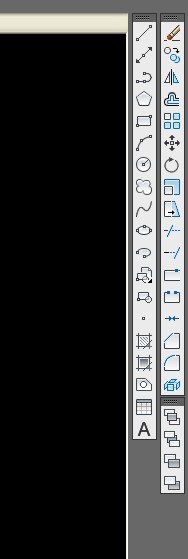
第3步
点击画圆形的按钮,也可以用快捷键来直接套用。
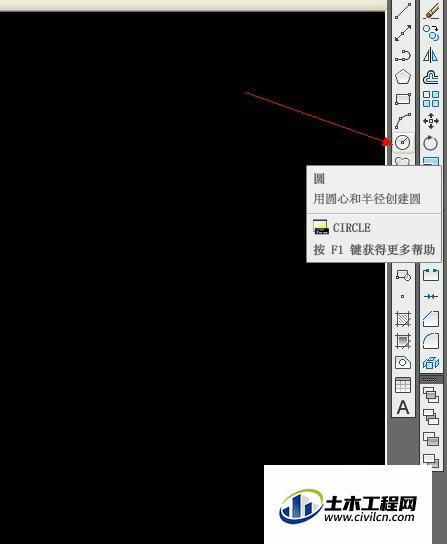
第4步
按下c就是快捷键,输入圆桌的半径数值,我们给予一个550,记得这个是毫米做单位的。

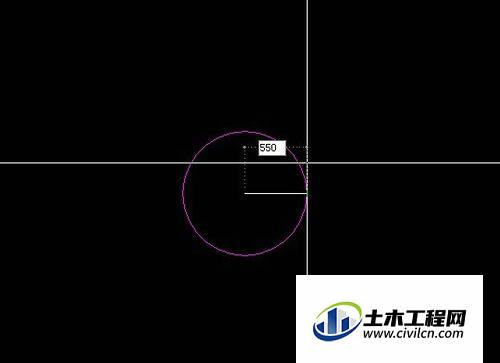
第5步
圆形出来了,我们可以测量下是不是550半径的。找到测量工具点击圆形得出数值。非常精确。
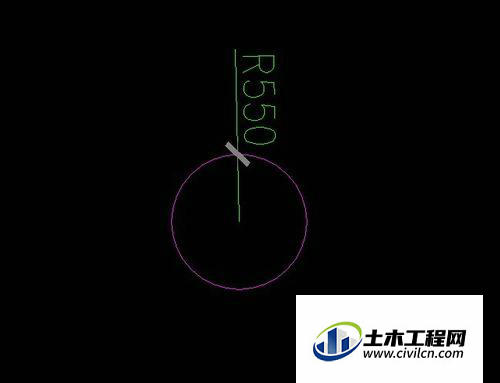
第6步
然后给圆桌的图形增加细节工作。比如碗筷,茶壶什么的。利用偏移工具,偏移大概25个单位即可,如下图。
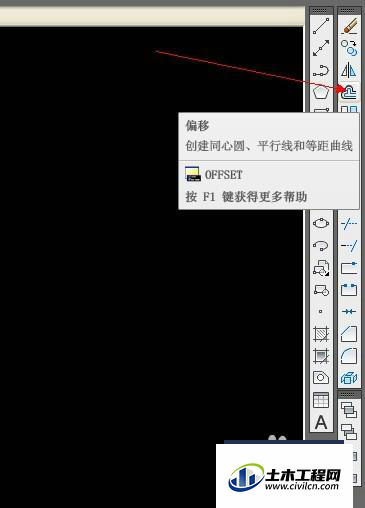
第7步
CAD怎么画圆形餐桌?

第8步
按了偏移或者按快捷键o,是字母,不是数字。图形就会变成虚线形状,然后鼠标点击放入圆内,就偏移到内部,加入想偏移到外部,就鼠标放入圆形外面即可。


第9步
继续制作桌面的碗筷吧。一样方法,画出碗的形状,圆形,大小按实际。
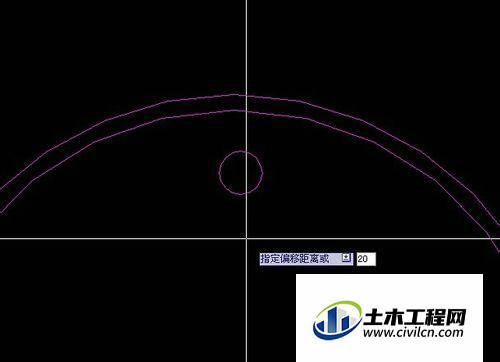
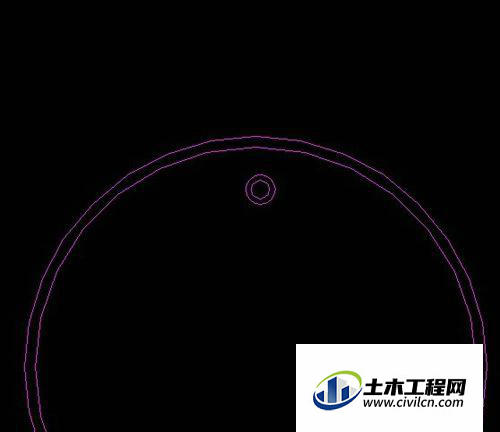
第10步
选择好碗的图形,点击输入数值后,在点击它,偏移一个20单位,这个作为碗的平面图。
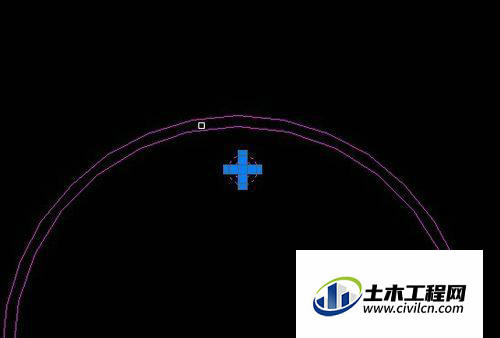
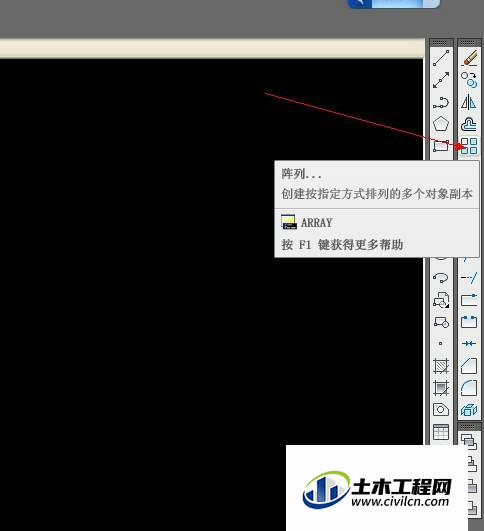
第11步
最后选择碗,点击阵列工具。出现对话框,输入数字。

第12步
这里注意要选择环形阵列不是矩形阵列。点击好了可以点击预览。最后点击确认。
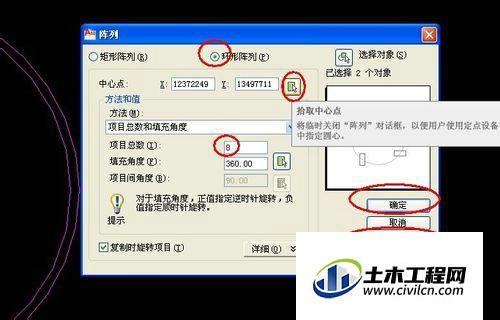
第13步
结果出来了8个碗筷。是不是很方便呢。
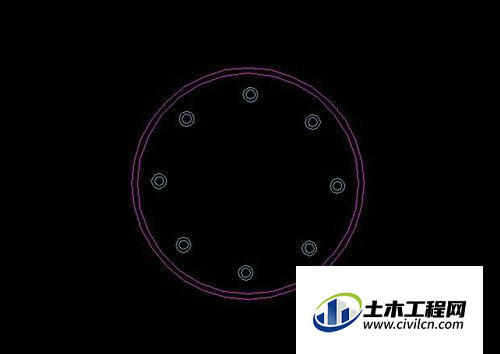
第14步
按照一样的方法,制作椅子。用矩形画图工具,快捷键是rec,修改转角角度,即可。

第15步
还是用环形矩阵工具,用一次,出来了8个椅子。完成制图。

第16步
必要最后可以考虑加一些筷子,茶壶的进去,让图库更加生动。

温馨提示:
以上就是关于“CAD如何画圆形餐桌?”的方法,还不太熟悉的朋友多多练习,关注我们,帮你解决更多难题!
